Thao tác đăng ký Zalo trên máy tính vô cùng đơn giản khi bạn chỉ cần nhập số điện thoại và sau đó nhận mã xác minh về số điện thoại đó là được. Như vậy bạn có thể sử dụng Zalo trên máy tính khi cần thiết mà không cần phải dùng Zalo trên điện thoại để gửi, nhận tin nhắn hoặc thực hiện cuộc gọi âm thanh, video trên Zalo nữa. Với bản Zalo nền web, để đăng nhập tài khoản chúng ta chỉ cần đăng nhập Zalo qua mã QR từ Zalo điện thoại là xong. Dưới đây là hướng dẫn đăng ký Zalo trên máy tính.
Đăng ký Zalo máy tính trên phần mềm cài đặt
Bước 1:
Đầu tiên bạn tải phần mềm Zalo trên máy tính theo link dưới đây.
Bước 2:
Mở phần mềm Zalo và hiển thị giao diện đăng ký tài khoản. Ở giao diện đầu tiên người dùng nhập số điện thoại cá nhân muốn đăng ký Zalo. Nhập xong nhấn nút Đăng ký ở bên dưới.
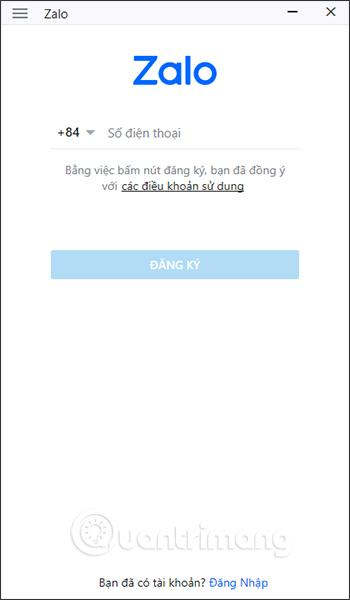
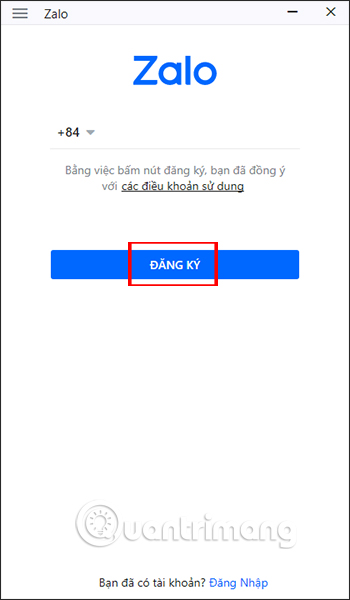
Bước 3:
Sau đó Zalo cần người dùng xác nhận lại số điện thoại cá nhân để đăng ký tài khoản Zalo. Bạn kiểm tra rồi nhấn Xác nhận bên dưới.
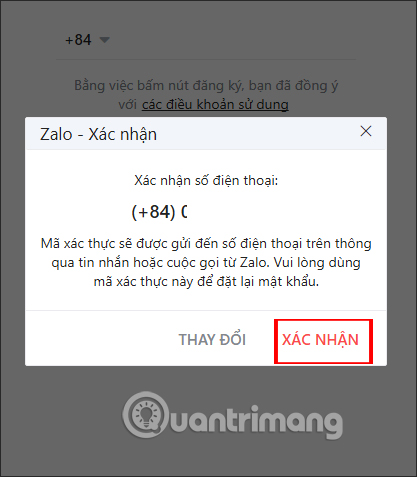
Bước 4:
Ngay sau đó Zalo gửi tới số điện thoại cá nhân của bạn mã xác nhận. Chúng ta nhập mã đó vào giao diện trên Zalo rồi nhấn nút Xác nhận bên dưới là được. Nếu Zalo không gửi mã thì bạn nhấn Gửi lại mã.
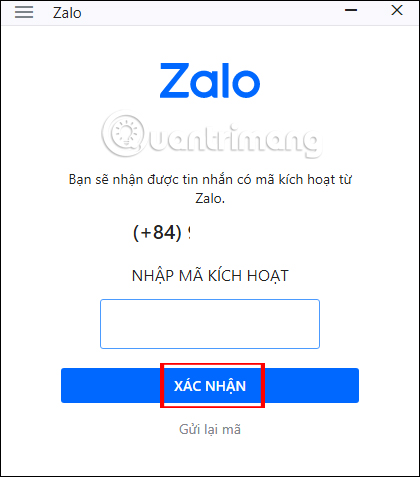
Hướng dẫn tạo tài khoản Zalo trên giả lập
Bước 1:
Để tạo tài khoản Zalo thông qua phần mềm giả lập Android trên PC, trước hết bạn cần tải Zalo xuống. Bài viết sử dụng giả lập Nox App Player, những phần mềm khác thực hiện tương tự. Tại giao diện chúng ta nhập từ khóa Zalo để tìm kiếm trên Google Play.

Bước 2:
Nhấn vào nút Install để tiến hành cài đặt Zalo trên trình giả lập.

Chúng ta cần nhấn Accept để đồng ý một số quyền cho Zalo khi sử dụng.
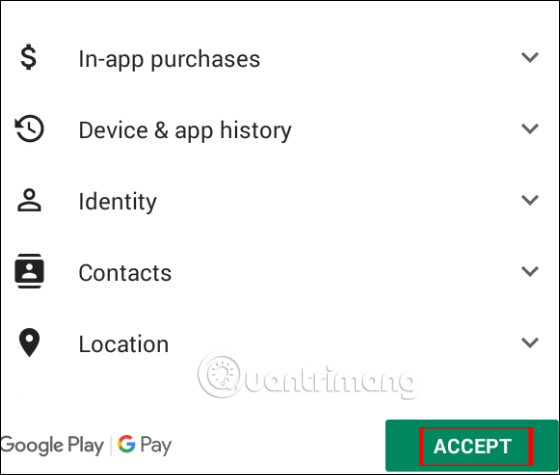
Bước 3:
Hiển thị giao diện Zalo với các nội dung giới thiệu tính năng như gọi điện video trên Zalo, nhấn nút Tiếp để bỏ qua.
Trong giao diện chính bạn nhấn vào nút Đăng ký để tạo tài khoản Zalo.
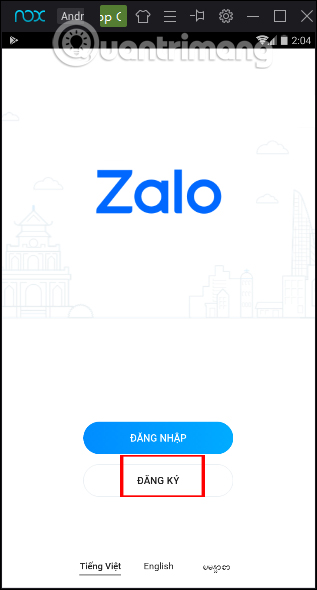
Bước 4:
Tiếp đến Zalo yêu cầu người dùng nhập tên tài khoản Zalo rồi nhấn vào nút Tiếp tục ở bên dưới.
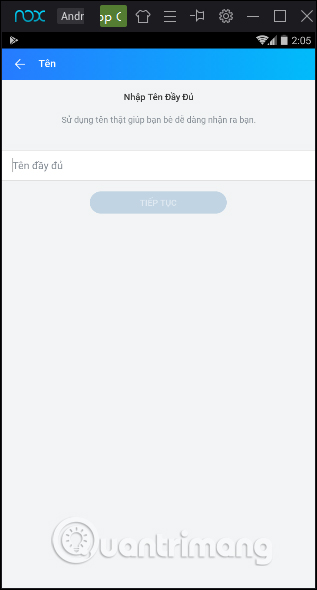
Nhập số điện thoại cá nhân để đăng ký Zalo rồi nhấn Tiếp tục bên dưới.
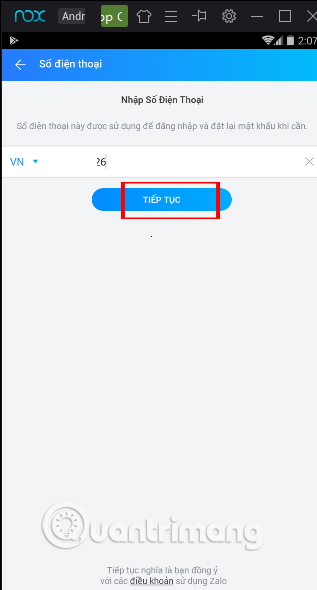
Bước 5:
Khi đó Zalo cũng yêu cầu người dùng xác nhận lại số điện thoại đã nhập để nhận được mã đăng ký gửi về, nhấn Xác nhận.
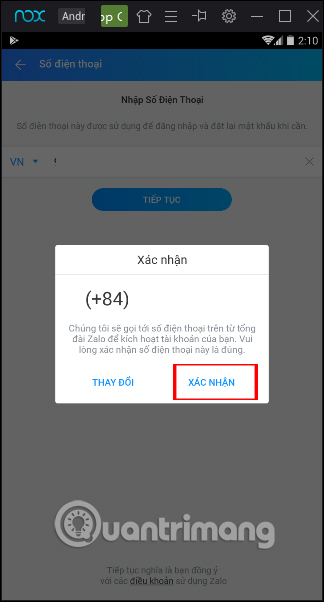
Cuối cùng chúng ta nhận được cuộc gọi nhận mã kích hoạt từ Zalo rồi nhập vào giao diện để hoàn thành việc đăng ký Zalo là xong.
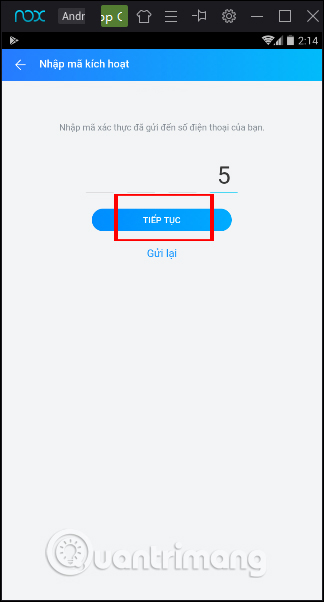
Như vậy việc đăng ký Zalo trên máy tính qua các nền tảng khác nhau rất đơn giản. Người dùng cần lưu ý, mã kích hoạt mà bạn nhận trên điện thoại không được chia sẻ cho bất kỳ ai, tránh trường hợp bị mất tài khoản Zalo.
 Công nghệ
Công nghệ  AI
AI  Windows
Windows  iPhone
iPhone  Android
Android  Học IT
Học IT  Download
Download  Tiện ích
Tiện ích  Khoa học
Khoa học  Game
Game  Làng CN
Làng CN  Ứng dụng
Ứng dụng 


















 Linux
Linux  Đồng hồ thông minh
Đồng hồ thông minh  macOS
macOS  Chụp ảnh - Quay phim
Chụp ảnh - Quay phim  Thủ thuật SEO
Thủ thuật SEO  Phần cứng
Phần cứng  Kiến thức cơ bản
Kiến thức cơ bản  Lập trình
Lập trình  Dịch vụ công trực tuyến
Dịch vụ công trực tuyến  Dịch vụ nhà mạng
Dịch vụ nhà mạng  Quiz công nghệ
Quiz công nghệ  Microsoft Word 2016
Microsoft Word 2016  Microsoft Word 2013
Microsoft Word 2013  Microsoft Word 2007
Microsoft Word 2007  Microsoft Excel 2019
Microsoft Excel 2019  Microsoft Excel 2016
Microsoft Excel 2016  Microsoft PowerPoint 2019
Microsoft PowerPoint 2019  Google Sheets
Google Sheets  Học Photoshop
Học Photoshop  Lập trình Scratch
Lập trình Scratch  Bootstrap
Bootstrap  Năng suất
Năng suất  Game - Trò chơi
Game - Trò chơi  Hệ thống
Hệ thống  Thiết kế & Đồ họa
Thiết kế & Đồ họa  Internet
Internet  Bảo mật, Antivirus
Bảo mật, Antivirus  Doanh nghiệp
Doanh nghiệp  Ảnh & Video
Ảnh & Video  Giải trí & Âm nhạc
Giải trí & Âm nhạc  Mạng xã hội
Mạng xã hội  Lập trình
Lập trình  Giáo dục - Học tập
Giáo dục - Học tập  Lối sống
Lối sống  Tài chính & Mua sắm
Tài chính & Mua sắm  AI Trí tuệ nhân tạo
AI Trí tuệ nhân tạo  ChatGPT
ChatGPT  Gemini
Gemini  Điện máy
Điện máy  Tivi
Tivi  Tủ lạnh
Tủ lạnh  Điều hòa
Điều hòa  Máy giặt
Máy giặt  Cuộc sống
Cuộc sống  TOP
TOP  Kỹ năng
Kỹ năng  Món ngon mỗi ngày
Món ngon mỗi ngày  Nuôi dạy con
Nuôi dạy con  Mẹo vặt
Mẹo vặt  Phim ảnh, Truyện
Phim ảnh, Truyện  Làm đẹp
Làm đẹp  DIY - Handmade
DIY - Handmade  Du lịch
Du lịch  Quà tặng
Quà tặng  Giải trí
Giải trí  Là gì?
Là gì?  Nhà đẹp
Nhà đẹp  Giáng sinh - Noel
Giáng sinh - Noel  Hướng dẫn
Hướng dẫn  Ô tô, Xe máy
Ô tô, Xe máy  Tấn công mạng
Tấn công mạng  Chuyện công nghệ
Chuyện công nghệ  Công nghệ mới
Công nghệ mới  Trí tuệ Thiên tài
Trí tuệ Thiên tài